Instalei o Windows 7 (x64) em sistemas de inicialização tripla com o Vista e o Windows 7 (x86). O Windows 7 SP1 (x64) é o meu principal sistema operacional e inicializo no Windows 7 (x86) e no Vista apenas uma ou duas vezes em um mês. Embora eu esteja feliz com o Windows 7, fico irritado quando reinicio meu computador para concluir a instalação da atualização do Windows ou para concluir a instalação de outro software.

O problema é o Gerenciador de Inicialização do Windows, que aparece quando você tem duas ou mais entradas de inicialização. Embora seja possível reduzir o tempo limite do menu de inicialização na ferramenta Configuração do sistema, você não pode ignorar ou ocultar completamente o menu de inicialização usando o utilitário Configuração do sistema.
Se você estiver executando o Windows 7 em inicialização dupla com o Vista ou o Windows 8, talvez queira ocultar o menu de inicialização, especialmente se não estiver usando outros sistemas operacionais. Por exemplo, se você usa o Windows 7 regularmente, pode definir o sistema operacional padrão como o Windows 7 e, em seguida, ignorar ou ocultar o menu de inicialização para evitar a seleção do sistema operacional sempre que ligar o computador.
Como o utilitário de configuração do sistema no Windows não permite ignorar ou ocultar o menu de inicialização, você precisa usar o utilitário nativa de inicialização e recuperação. Você também pode usar o popular software EasyBCD para o mesmo trabalho.
Aqui está como pular o menu de inicialização no Vista e no Windows 7:
Etapa 1: Clique com o botão direito do mouse no ícone do computador presente na área de trabalho e selecione Propriedades para abrir a janela Propriedades do sistema. Você também pode usar as teclas Windows + Pause / Break para iniciar rapidamente as Propriedades do sistema.
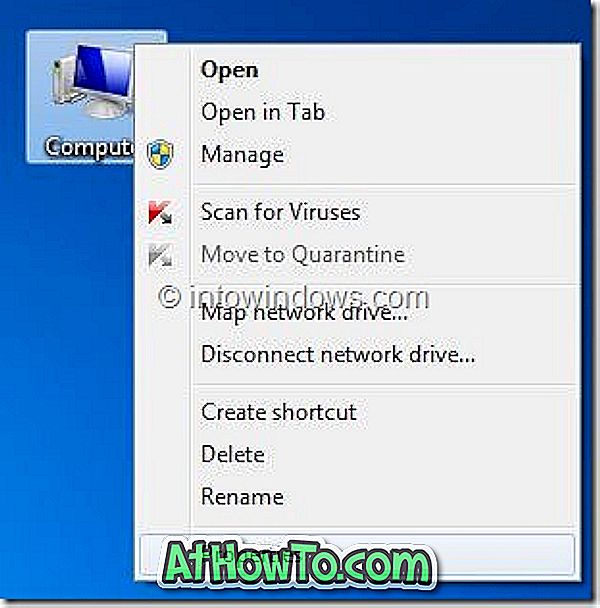
Etapa 2: No painel esquerdo, clique em Configurações avançadas do sistema para almoçar a caixa de diálogo Propriedades do sistema.
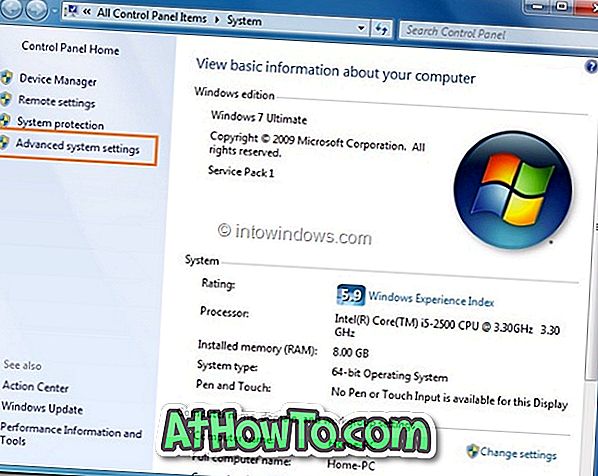
Etapa 3: Na guia Avançado, clique em Configurações de inicialização e recuperação e, em seguida, desative a opção Tempo para exibir a lista de sistemas operacionais . Você também pode alterar o sistema operacional padrão no menu de inicialização (gerenciador de inicialização) selecionando outra entrada do sistema operacional na lista suspensa. Clique no botão OK para salvar a alteração.
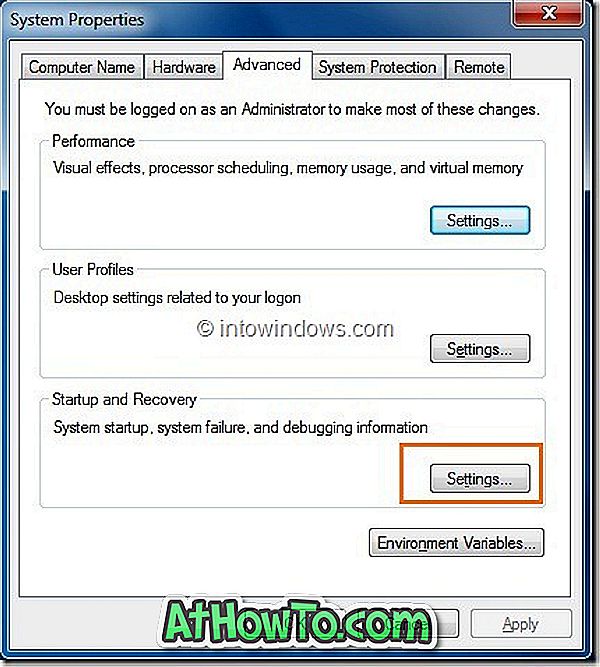
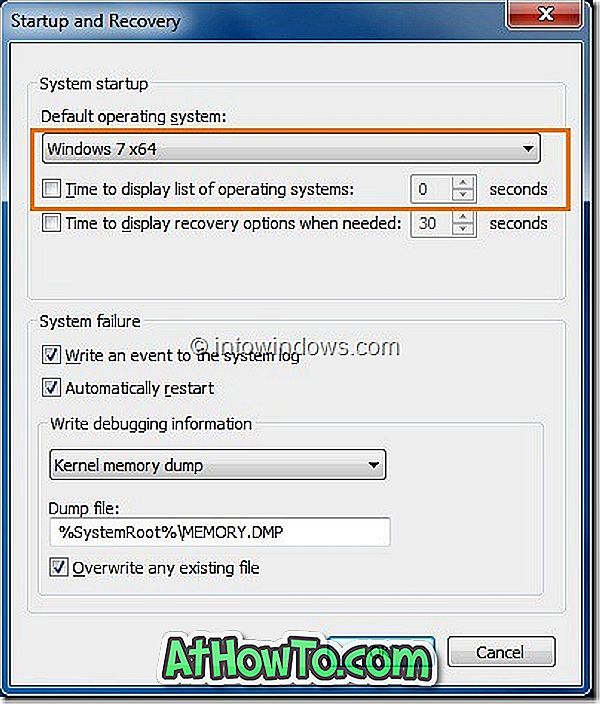
Passo 4: Você está feito! A partir de agora, o Boot Manager não aparecerá durante a inicialização. O sistema operacional padrão será automaticamente carregado toda vez que você ligar ou reiniciar o seu PC. Apreciar!













